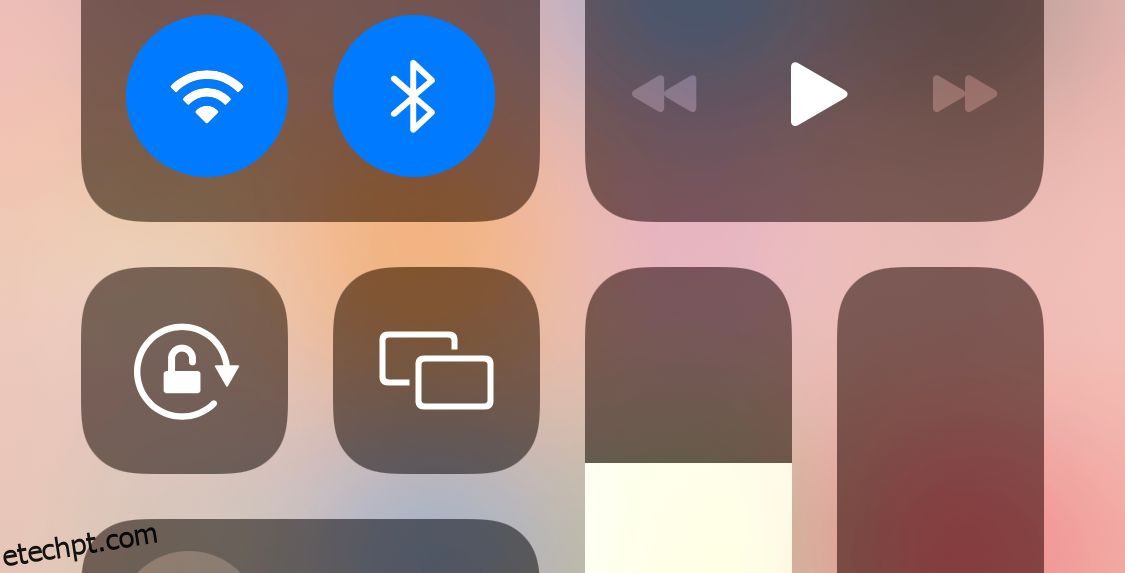A maioria de nós ficou frustrada com a forma como nossos telefones lidam com a rotação automática em algum momento. Ocasionalmente, seu iPhone pode não reconhecer que você o girou, deixando você com uma experiência de visualização abaixo do ideal.
Se você estiver ligando o seu iPhone e ele não estiver no modo paisagem, há vários problemas possíveis que iremos abordar. Você também pode querer saber se é possível forçar o seu iPhone no modo paisagem, já que você pode fazer isso com alguns iPhones, mas não com outros. Então vamos começar.
últimas postagens
Solução de problemas no modo paisagem do iPhone
Lembre-se, embora todos os métodos abaixo permitam alterar a orientação da tela em um iPhone, seu telefone deveria teoricamente se ajustar sempre que você girá-lo fisicamente. Caso contrário, aqui estão algumas dicas de solução de problemas para tentar:
1. Verifique o bloqueio de orientação retrato
Tem certeza de que não ativou acidentalmente o bloqueio de orientação retrato? Você encontrará essa opção no Centro de Controle, que muitos usuários do iPhone ativam acidentalmente, mas percebem muito mais tarde, quando o modo paisagem não está funcionando.
Em um iPhone com botão Home, deslize de baixo para cima na tela para acessá-lo. Em um iPhone sem botão Home, deslize para baixo a partir do canto superior direito da tela.
Aqui, toque no botão de alternância do bloqueio de orientação de retrato (que se parece com um cadeado com uma seta circular) para ativá-lo ou desativá-lo. O bloqueio permanecerá no lugar até você desativá-lo novamente.
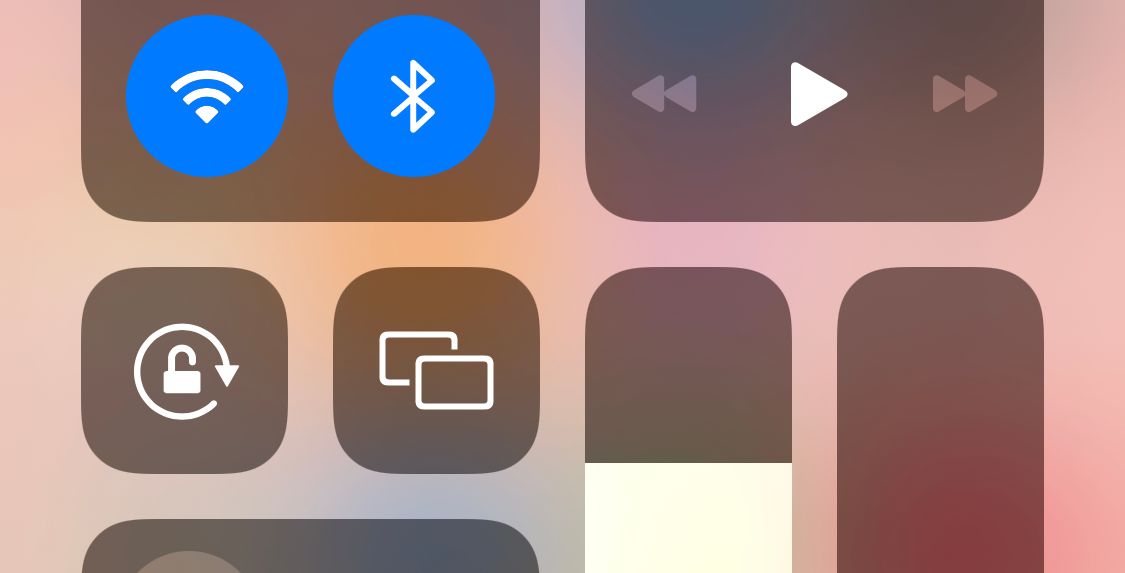
2. Alternar zoom de exibição
Como já mencionamos, os proprietários de um iPhone 6 Plus, 6S Plus, 7 Plus ou 8 Plus podem girar a tela inicial. Se você tiver um desses modelos e ele não estiver girando, o recurso Display Zoom pode ser o culpado. Para desativar o Zoom de exibição, siga as etapas abaixo:
Forçar modo paisagem usando AssistiveTouch
Você pode usar o AssistiveTouch, um recurso do iOS que é útil quando o botão Home do iPhone não está funcionando, para forçar a rotação da tela do iPhone para o modo paisagem, mesmo se você estiver usando o dispositivo no modo retrato. Esta é a única maneira integrada de girar a tela do iPhone à força.
Para usar o AssistiveTouch, primeiro você precisa ativá-lo nas configurações do seu iPhone:
Agora você deve ver um novo botão inicial flutuante na tela. Execute qualquer ação definida como Abrir Menu nas etapas acima e vá para Dispositivo > Girar tela. Você pode forçar a rotação para a esquerda, para a direita ou de cabeça para baixo.
Se você está preocupado com o fato de o novo ícone na tela ser uma distração, não se preocupe. Ele desaparecerá quando não estiver em uso e você pode tocar e arrastá-lo para movê-lo pela tela. Caso você seja novo no AssistiveTouch, você pode querer aprender como usar o botão Home virtual do iPhone.
Infelizmente, se você forçar o iOS para o modo paisagem e depois mover o telefone, a configuração paisagem será substituída. Portanto, você terá que usar esta opção sempre que for reiniciado.
O recurso de rotação forçada não funcionará em aplicativos que não suportam a visualização paisagem. Somente o iPhone 6 Plus, 6S Plus, 7 Plus e 8 Plus podem girar a tela inicial do iOS. Portanto, não há possibilidade de uma tela inicial em paisagem no iPhone X ou posterior, provavelmente devido à posição da câmera do Face ID.
Use um aplicativo de rotação de vídeo
Um dos principais motivos pelos quais as pessoas desejam girar a tela de seus iPhones é para assistir a vídeos no formato correto. É claro que os vídeos são naturalmente melhores no modo paisagem, mas a natureza dos smartphones significa que muitas pessoas gravam seus vídeos no modo retrato.
É fácil girar vídeos na opção Editar no aplicativo Fotos do seu iPhone. Mas nem todo mundo mantém seus vídeos neste aplicativo. Felizmente, alguns aplicativos de terceiros na App Store permitem que você gire os vídeos do iPhone de retrato para paisagem e vice-versa. Um dos melhores aplicativos de rotação de vídeo no iOS é o Video Rotate + Flip. O uso é gratuito com anúncios, que você pode remover por uma taxa única de 0,99 centavos.
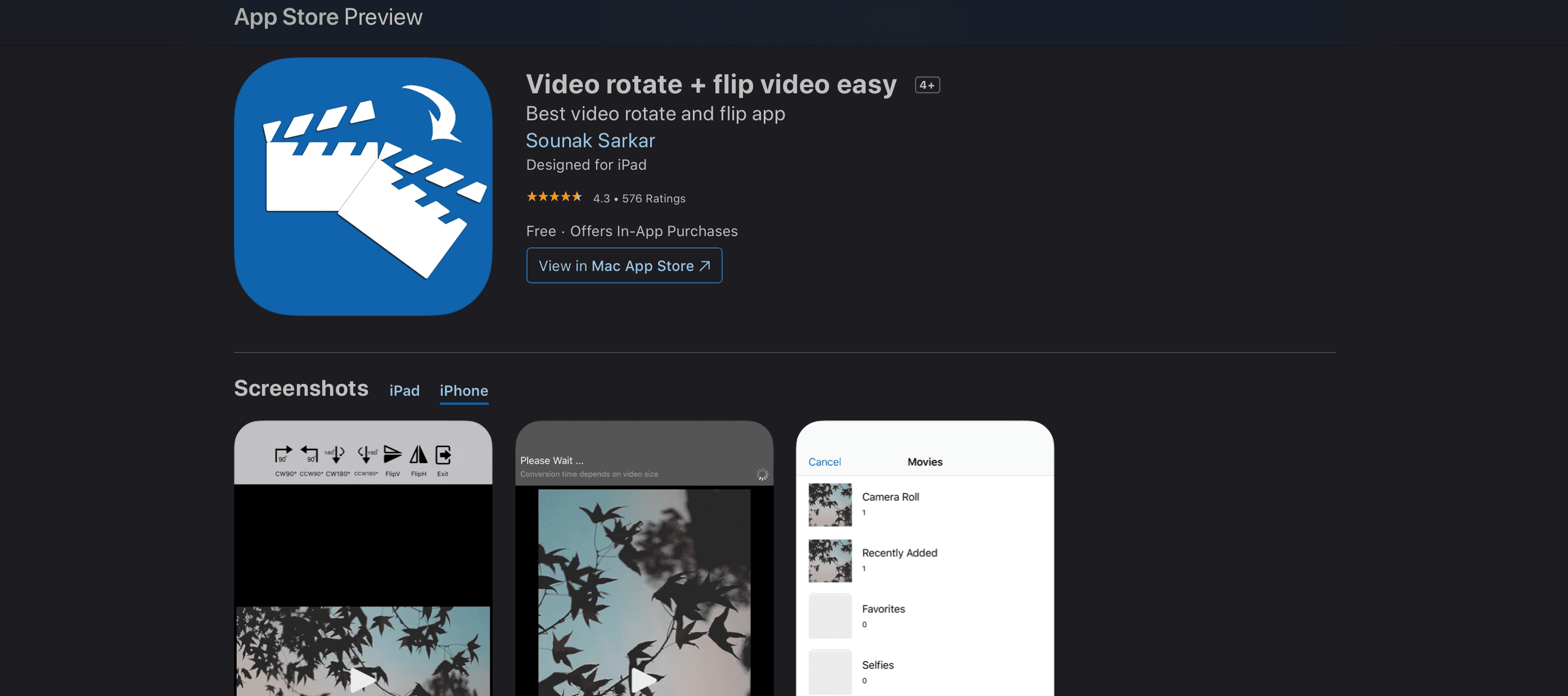
Depois de converter seu vídeo de retrato para paisagem no aplicativo, ele exportará uma cópia para o rolo da câmera do seu iPhone. Você pode forçar a rotação de vídeos de qualquer duração e o aplicativo não deixa marcas d’água. Também funciona com vídeos no aplicativo Arquivos ou com aqueles que você baixa do Google Drive.
Por último, como os vídeos são girados no nível do quadro, a saída é compatível com todos os reprodutores de vídeo do seu Mac ou PC com Windows. Como esses vídeos são salvos no aplicativo Fotos, você pode acessá-los no iCloud.
Download: Girar + Virar Vídeo (Versão premium gratuita disponível)
O acelerômetro do seu iPhone está quebrado?
Se você verificou todas as soluções acima, mas ainda não consegue girar o iPhone para o modo paisagem, é possível que o acelerômetro do iPhone esteja quebrado. O acelerômetro é o que informa ao seu dispositivo que ele foi girado e depois gira a tela para corresponder.
A melhor maneira de verificar se o seu acelerômetro está quebrado é abrir um aplicativo que gira como o Notes e girá-lo. Se isso não mudar para o modo paisagem como deveria e o Rotation Lock estiver desativado, você poderá ter um problema com o acelerômetro.
É uma possibilidade se você eliminou todas as outras causas prováveis. Se você suspeitar disso, pode marcar uma consulta na Apple Store em um Genius Bar para que o assunto seja tratado por especialistas. No entanto, se você não tiver uma Apple Store por perto, terá que levar seu dispositivo a um Provedor de Serviços Autorizado Apple.
Se o seu iPhone estiver coberto pela garantia limitada de um ano da Apple ou se você pagar pelo AppleCare +, poderá consertar o acelerômetro gratuitamente.
Existe alguma outra maneira de girar a tela do iPhone?
Infelizmente, não há outra maneira de girar a tela do iPhone para o modo paisagem. Essa é uma escolha da Apple, já que descontinuou o modo paisagem em diversos aparelhos.
Por causa disso, muitos aplicativos também não oferecem suporte à rotação de telas. Embora alguns o façam, se você estiver tentando girar a tela em um aplicativo e ela não estiver girando, o aplicativo provavelmente não oferece suporte para isso.
Embora existam algumas soluções possíveis, como remover o bloqueio de orientação de retrato e usar o Assistive Touch, se você tentou todos os métodos aqui e sua tela não está girando, um acelerômetro quebrado pode ser o culpado.